Felügyelt Azure SQL-példány automatikus biztonsági mentési beállításainak módosítása
A következőre vonatkozik: Felügyelt Azure SQL-példány
Ez a cikk példákat tartalmaz a felügyelt Azure SQL-példány automatikus biztonsági mentési beállításainak módosítására, például a rövid távú adatmegőrzési szabályzatra és a biztonsági mentésekhez használt biztonsági mentési tár redundanciára vonatkozó beállítására. Az Azure SQL Database esetében lásd: Az Azure SQL Database automatikus biztonsági mentési beállításainak módosítása.
Megjegyzés:
Ez a cikk a személyes adatok eszközről vagy szolgáltatásból való törlésének lépéseit ismerteti, és a GDPR szerinti kötelezettségek támogatására használható. A GDPR-rel kapcsolatos általános információkért tekintse meg a Microsoft Adatvédelmi központ GDPR szakaszát és a Szolgáltatás megbízhatósági portáljának GDPR szakaszát.
Rövid távú adatmegőrzési szabályzat módosítása
Az alapértelmezett időponthoz kötött helyreállítás (PITR) biztonsági mentési megőrzési időtartamát az Azure Portal, a PowerShell vagy a REST API használatával módosíthatja. Az alábbi példák bemutatják, hogyan módosíthatja a PITR-adatmegőrzést 28 napra.
Figyelmeztetés
Ha csökkenti az aktuális megőrzési időt, elveszíti a visszaállítás lehetőségét az új megőrzési időszaknál régebbi időpontra. Backups that are no longer needed to provide PITR within the new retention period are deleted.
Ha növeli az aktuális megőrzési időtartamot, az új megőrzési időszakon belül nem tudja azonnal visszaállítani a régebbi pontokra. You gain that ability over time, as the system starts to retain backups for longer periods.
Megjegyzés:
Ezek az API-k csak a PITR megőrzési időtartamára lesznek hatással. Ha hosszú távú adatmegőrzést (LTR) konfigurált az adatbázishoz, az nem lesz hatással rá. A hosszú távú megőrzési időszakok módosításáról a Hosszú távú megőrzés című témakörben olvashat.
Az aktív adatbázisok PITR biztonsági mentési megőrzési időtartamának módosítása az Azure Portal használatával:
- Lépjen a felügyelt példányra azokkal az adatbázisokkal, amelyeknek a megőrzési idejét módosítani szeretné.
- A bal oldali panelen válassza a Biztonsági másolatok lehetőséget, majd válassza az Adatmegőrzési szabályzatok lapot.
- Jelölje ki azokat az adatbázisokat, amelyek esetében módosítani szeretné a PITR biztonsági mentésének megőrzését.
- Válassza a Házirendek konfigurálása lehetőséget a műveletsávon.
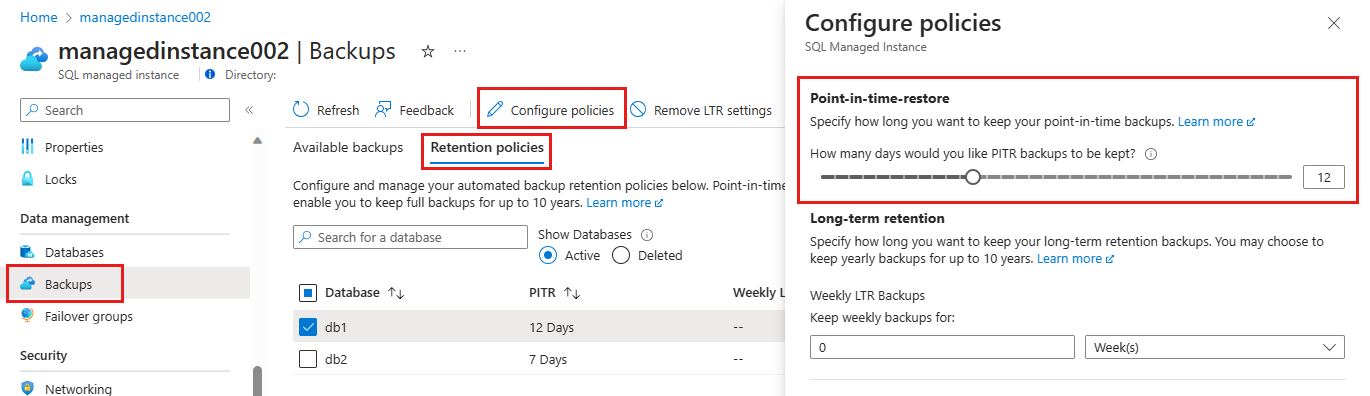
Biztonsági mentési tár redundanciának konfigurálása
A felügyelt SQL-példány biztonsági mentési tárterületének konfigurálása az Azure Portal, az Azure CLI és az Azure PowerShell használatával.
Az Azure Portalon a példány létrehozása során a biztonsági mentési tár redundanciának alapértelmezett beállítása a georedundancia. A módosításhoz:
Lépjen az Alapszintű beállítások lapra, és válassza a Felügyelt példány konfigurálása lehetőséget.
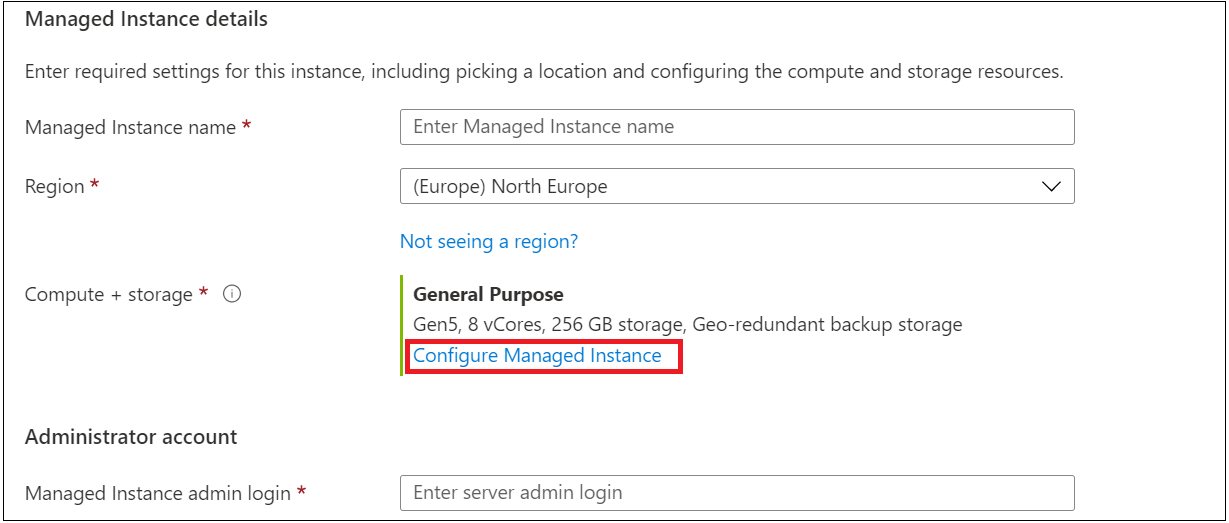
A Compute + Storage panelen válassza ki a biztonsági mentési tár redundanciája kívánt típusát.
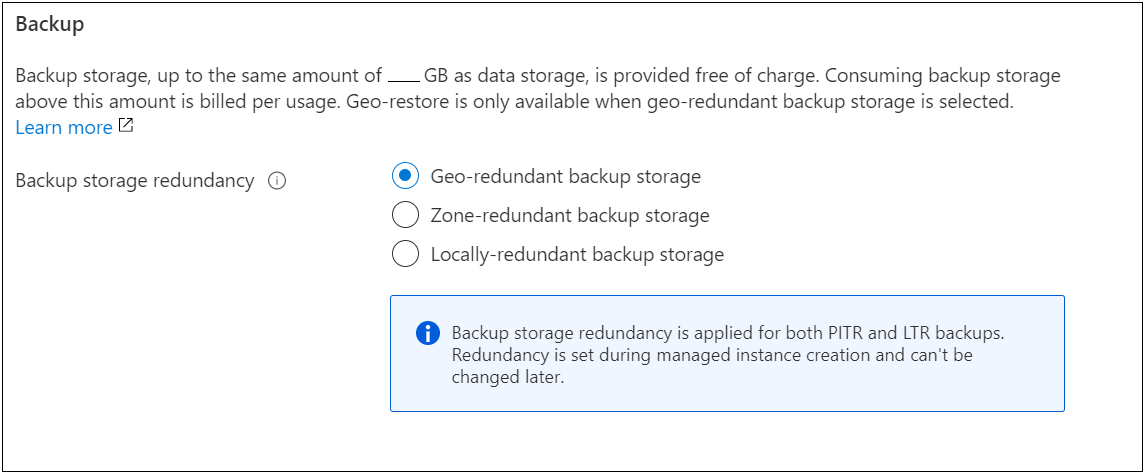
Select Apply. Ez a módosítás egyelőre csak a PITR biztonsági mentésekre lesz alkalmazva. A hosszú távú adatmegőrzési biztonsági másolatok megőrzik a régi tárolóredundanciatípust.
A biztonsági mentési redundancia módosításának időtartama az egyetlen felügyelt példányon belüli összes adatbázis méretétől függ. A biztonsági mentés redundanciának módosítása több időt vesz igénybe a nagyméretű adatbázisokkal rendelkező példányok esetében. A szolgáltatásszintű célkitűzés (SLO) frissítéséhez kombinálhatja a biztonsági mentési tár redundanciamódosítását a művelettel.
Az Azure Portal Értesítés paneljén megtekintheti a módosítási művelet állapotát.
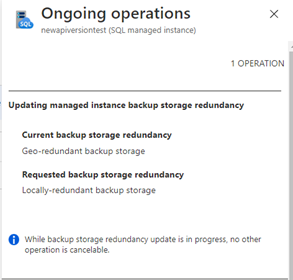
További lépések
- Az adatbázis-biztonsági másolatok alapvető részét képezik az üzletmenet-folytonossági és vészhelyreállítási stratégiának, mivel segítenek megvédeni az adatokat a véletlen sérüléstől vagy törléstől. A felügyelt SQL-példány egyéb üzletmenet-folytonossági megoldásairól az üzletmenet-folytonosság áttekintésében olvashat.
- Az Azure Blob Storage-ban az Azure Portal használatával történő automatikus biztonsági mentések hosszú távú megőrzésének konfigurálásával, kezelésével és visszaállításával kapcsolatos információkért lásd : A hosszú távú biztonsági mentés megőrzésének kezelése az Azure Portal használatával.
- Az Azure Blob Storage-beli automatikus biztonsági mentések PowerShell használatával történő hosszú távú megőrzésének konfigurálásáról, kezeléséről és visszaállításáról további információt a Hosszú távú biztonsági mentések PowerShell-lel történő megőrzésének kezelése című témakörben talál.
- Az Azure Portal használatával további információt kaphat arról, hogyan állíthat vissza egy adatbázist egy adott időpontra.
- A felügyelt Azure SQL-példányok biztonsági mentési tárterület-felhasználásával kapcsolatos tudnivalókért lásd a felügyelt példányok biztonsági mentési tárterület-használatát ismertető témakört.
- A felügyelt Azure SQL-példány biztonsági mentési tárolási költségeinek és költségeinek finomhangolásához tekintse meg a felügyelt SQL-példány biztonsági mentési tárolási költségeinek finomhangolását ismertető cikket.
Visszajelzés
Hamarosan elérhető: 2024-ben fokozatosan kivezetjük a GitHub-problémákat a tartalom visszajelzési mechanizmusaként, és lecseréljük egy új visszajelzési rendszerre. További információ: https://aka.ms/ContentUserFeedback.
Visszajelzés küldése és megtekintése a következőhöz:
